- Parte 1. Como sincronizar o telefone Samsung com o tablet Samsung com o FoneLab HyperTrans
- Parte 2. Como sincronizar o telefone Samsung com o tablet Samsung com o Samsung Flow
- Parte 3. Como sincronizar o telefone Samsung com o tablet Samsung com o Samsung Cloud
- Parte 4. Como sincronizar o telefone Samsung com o tablet Samsung com o Samsung Smart Switch
- Parte 5. Perguntas frequentes sobre como sincronizar telefones Samsung com tablets Samsung
Transferir dados do iPhone, Android, iOS, computador para qualquer lugar sem perda.
- Transferir dados de um cartão Micro SD para outro Android
- Como transferir fotos de um telefone para outro
- Como transferir fotos do telefone antigo da LG para o computador
- Como transferir fotos de uma antiga Samsung para outra Samsung
- Transferir contatos da Samsung para o iPhone
- Transferir dados da LG para a Samsung
- Transferir dados do Tablet antigo para Novo
- Transferir arquivos do Android para o Android
- Transferir fotos do iCloud para o Android
- Transferir notas do iPhone para Android
- Transferir músicas do iTunes para o Android
Como sincronizar o telefone Samsung com o tablet Samsung - 4 maneiras definitivas
 Escrito por Szeki / 23 de março de 2023 09:00
Escrito por Szeki / 23 de março de 2023 09:00 Existem inúmeras técnicas para mover ou copiar arquivos de um telefone para um tablet. Você pode se perguntar: como sincronizo meu telefone Samsung com meu tablet Samsung? Bem, é fácil e não demorado.
A melhor opção é usar software de terceiros. Você pode usar o FoneLab HyperTrans. Além dessa ferramenta, este post tem outras alternativas. Você quer se profissionalizar na sincronização de telefones Samsung com tablets Samsung? Você pode seguir os tutoriais a seguir.
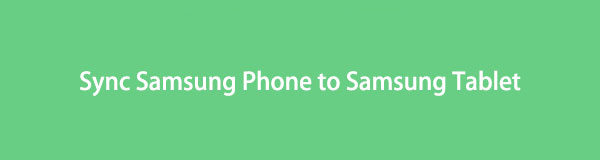

Lista de guias
- Parte 1. Como sincronizar o telefone Samsung com o tablet Samsung com o FoneLab HyperTrans
- Parte 2. Como sincronizar o telefone Samsung com o tablet Samsung com o Samsung Flow
- Parte 3. Como sincronizar o telefone Samsung com o tablet Samsung com o Samsung Cloud
- Parte 4. Como sincronizar o telefone Samsung com o tablet Samsung com o Samsung Smart Switch
- Parte 5. Perguntas frequentes sobre como sincronizar telefones Samsung com tablets Samsung
Parte 1. Como sincronizar o telefone Samsung com o tablet Samsung com o FoneLab HyperTrans
Se você está procurando uma ferramenta flexível, FoneLab HyperTrans se destaca. Ele garante que seus arquivos estejam 100% seguros antes, durante e depois do processo. Além disso, ajuda a transferir, sincronizar e gerenciar dados entre iPhone, Android e computador.
Transferir dados do iPhone, Android, iOS, computador para qualquer lugar sem perda.
- Mover arquivos entre iPhone, iPad, iPod touch e Android.
- Importe arquivos do iOS para o iOS ou do Android para o Android.
- Mover arquivos do iPhone / iPad / iPod / Android para o computador.
- Salvar arquivos do computador para iPhone / iPad / iPod / Android.
Você quer aprender como sincronizar fotos de um telefone Samsung para um tablet Samsung e outros tipos de dados? Você pode usar esta ferramenta. Abaixo estão suas etapas detalhadas.
Passo 1Baixe o FoneLab HyperTrans no seu computador. Depois disso, conecte o telefone ao computador usando um cabo USB. Faça isso no tablet ou escaneie o código QR baixando o MobieMate. Depois disso, o software irá notificá-lo após conectar com sucesso o telefone ou tablet Samsung.
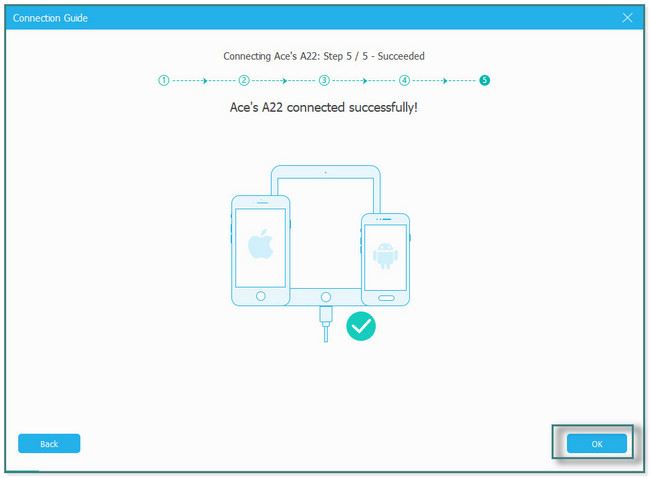
Passo 2Clique na nome do telefone na parte superior da ferramenta. Escolha os dados que deseja sincronizar com seu tablet no lado esquerdo do software.
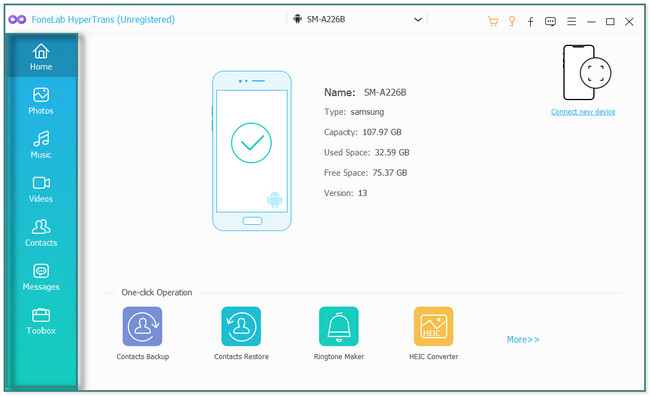
Passo 3Verifique o arquivo que você deseja sincronizar. Mais tarde, clique no iPhone ícone na parte superior e escolha o Tablet nome.
Passo 4Aguarde até que o processo de sincronização seja concluído. Mais tarde, o software irá notificá-lo assim que terminar. Desconecte o telefone e o tablet corretamente do computador.
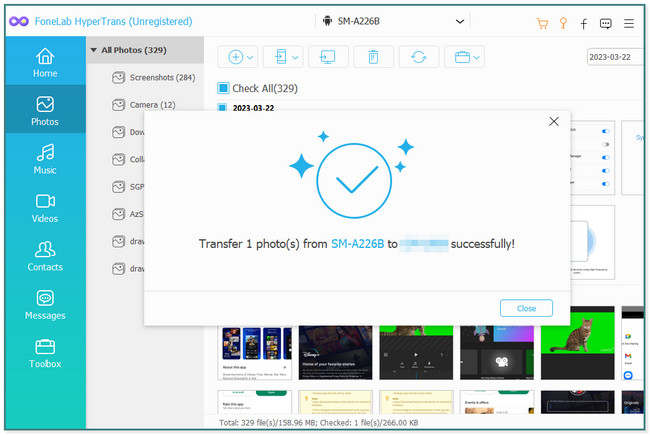
Quer conhecer mais ferramentas além desta excelente ferramenta? Rolar para baixo.
Transferir dados do iPhone, Android, iOS, computador para qualquer lugar sem perda.
- Mover arquivos entre iPhone, iPad, iPod touch e Android.
- Importe arquivos do iOS para o iOS ou do Android para o Android.
- Mover arquivos do iPhone / iPad / iPod / Android para o computador.
- Salvar arquivos do computador para iPhone / iPad / iPod / Android.
Parte 2. Como sincronizar o telefone Samsung com o tablet Samsung com o Samsung Flow
Este aplicativo Samsung Flow foi projetado para mover ou sincronizar dados entre smartphones, tablets e PCs. Além disso, permite visualizar dados ou arquivos do seu telefone em uma tela maior.
Apesar de todas as suas excelentes funções, tem algumas desvantagens. Depois de usar este aplicativo, ele aquecerá seu telefone rapidamente. Nesse caso, a bateria do seu telefone será de curto prazo e seu desempenho será baixo.
Deseja usar este aplicativo para sincronizar o telefone com o tablet no Samsung? Rolar para baixo.
Passo 1Você precisa baixar o Samsung Flow no seu tablet e telefone. Localize a Google Play Store e sua barra de pesquisa. Mais tarde, toque nele e digite Samsung Flow. Clique no Baixar botão e lançá-lo depois. Conecte o tablet e o telefone à mesma rede Wi-Fi. Em seu tablet, digitalize e escolha o nome do telefone com o qual deseja se conectar.
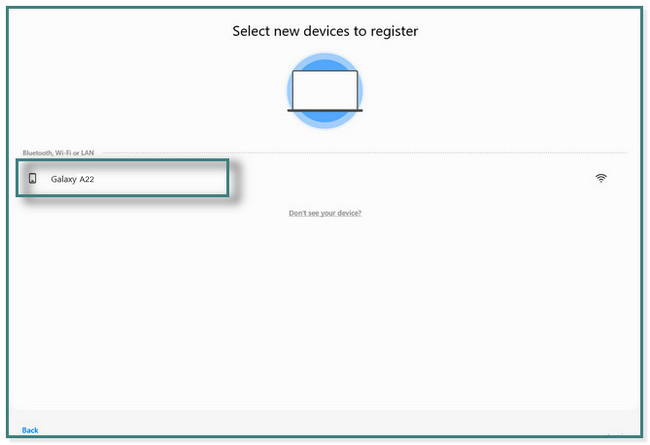
Passo 2Você verá o código na tela. Depois disso, toque no OK botão. Toque em OK botão no telefone para confirmar o dado Code na tela. Depois disso, o telefone já está conectado ao tablet.
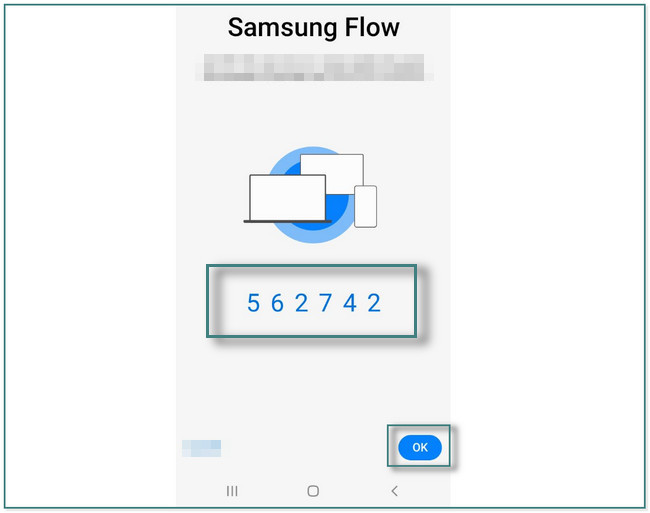
Passo 3O Samsung Flow não acessará seus arquivos automaticamente. Tudo o que você pode fazer é marcar o Vá para as configurações botão assim que a mensagem aparecer na tela. Depois disso, deslize para a direita o Slider no lado direito do Samsung Flow para conceder as permissões necessárias.
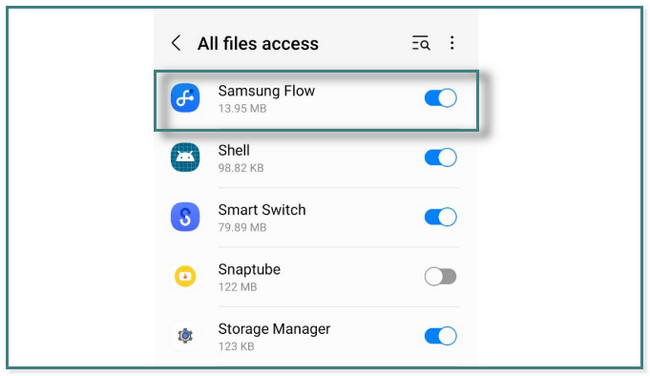
Passo 4Toque em MAIS Botão Assinar no canto inferior esquerdo do aplicativo. Depois disso, escolha os dados que deseja em seu tablet. Mais tarde, clique no ENVIAR ícone no canto inferior direito do aplicativo para enviar os dados. Nesse caso, você verá os mesmos dados em seu tablet. Você só precisa salvá-los em seu tablet para acessá-los.
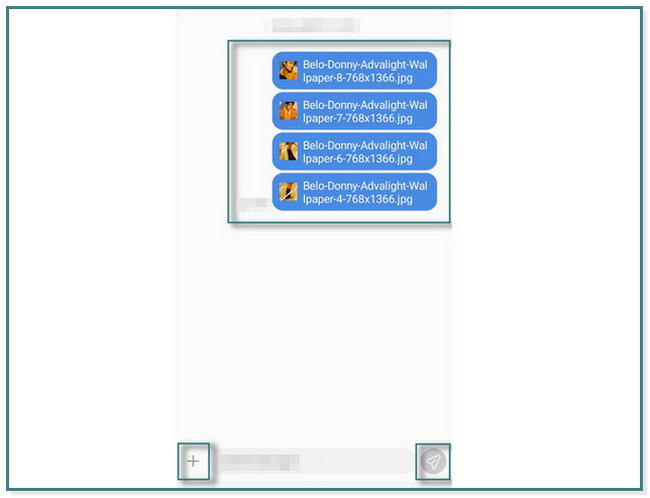
Parte 3. Como sincronizar o telefone Samsung com o tablet Samsung com o Samsung Cloud
Samsung armazenamento em nuvem é usado para fazer backup de arquivos para evitar a perda de dados para servidores Samsung. Além do mais, você também pode sincronizar e restaurar dados do seu telefone Samsung para o seu tablet. Mas não é compatível com todos os modelos da Samsung, como smartphones Galaxy 6, J3 e J7 e tablets Galaxy Note 4. Nesse caso, você não pode transferir arquivos para os modelos mencionados.
Abaixo estão as etapas fáceis para sincronizar um telefone com um tablet no Samsung. Ir em frente.
Passo 1Localize o Configurações. Depois disso, clique no nome da conta logada no seu telefone.
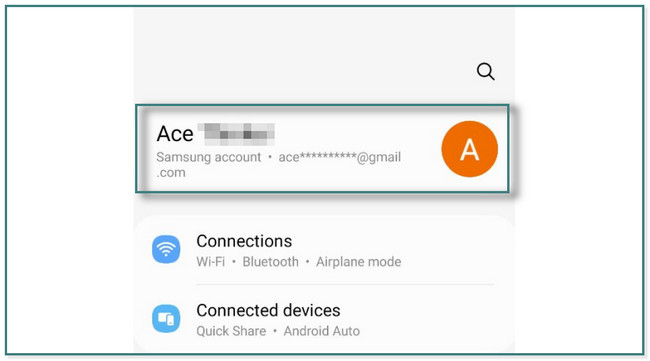
Passo 2Ligue seu Wi-Fi ou use qualquer conexão de internet. Role para baixo até ver o Samsung Cloud e toque nele. Você verá os aplicativos que estão conectados ou têm acesso ao aplicativo.
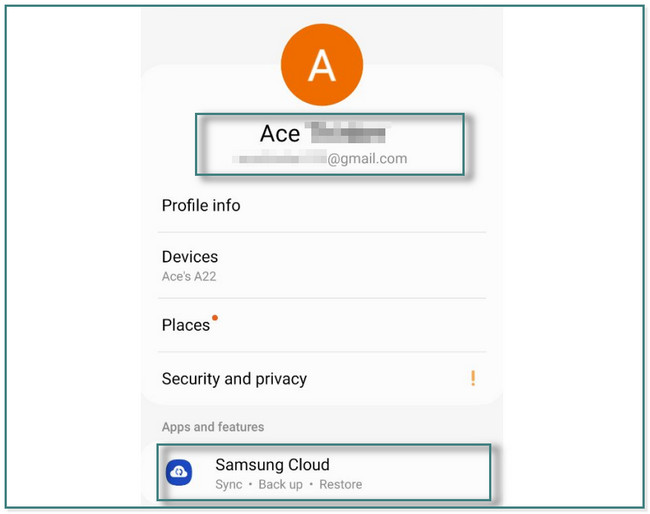
Passo 3Na parte superior da interface principal, você verá o tipo de dados que pode sincronizar com o Samsung Cloud. Toque neles e ele solicitará que você faça login usando sua conta da Microsoft para prosseguir com a sincronização do processo de dados.
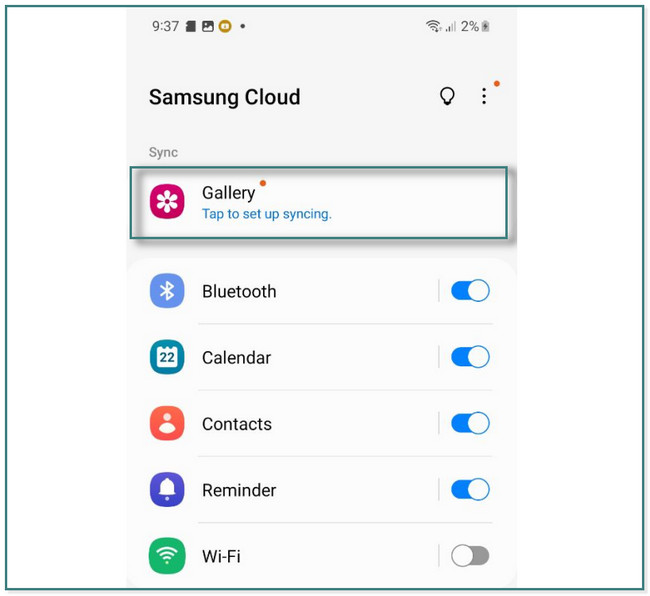
Passo 4O Samsung Cloud será carregado. Depois disso, ele mostrará a tela Sincronização iniciada. Neste caso, basta tocar no botão Pronto botão para ver os dados sincronizados com ele. Em seu tablet, você só precisa fazer login na mesma conta em seu Samsung Cloud para acessar os arquivos sincronizados.
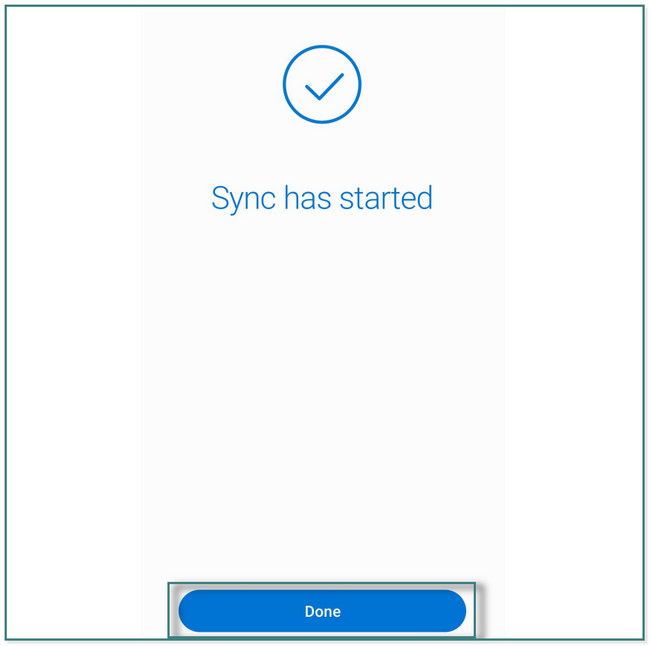
Transferir dados do iPhone, Android, iOS, computador para qualquer lugar sem perda.
- Mover arquivos entre iPhone, iPad, iPod touch e Android.
- Importe arquivos do iOS para o iOS ou do Android para o Android.
- Mover arquivos do iPhone / iPad / iPod / Android para o computador.
- Salvar arquivos do computador para iPhone / iPad / iPod / Android.
Parte 4. Como sincronizar o telefone Samsung com o tablet Samsung com o Samsung Smart Switch
Samsung Switch Inteligente é a mais flexível entre as outras 2 alternativas do software acima. Ele suporta sincronização e transferência de arquivos do Android, iPhone, Mac, PC e USB. Além disso, você pode escolher qualquer tipo de dados para processar. Além disso, prioriza a segurança de seus arquivos usando seus recursos de segurança. Mas você não pode usá-lo em seu telefone, uma vez que roda Android 4.3, iOS 4.2. 1 ou posterior.
Você está pronto para usar esta ferramenta para sincronizar telefones com tablets da Samsung? Ir em frente.
Passo 1Digite Samsung Smart Switch em sua barra de pesquisa na Google Play Store. Depois disso, dependendo da sua conexão com a internet, você verá os resultados apenas por alguns segundos. Mais tarde, toque no Baixar botão e aguarde até que o processo de download seja concluído. Toque em Abra botão para iniciar o aplicativo em seu telefone ou tablet.
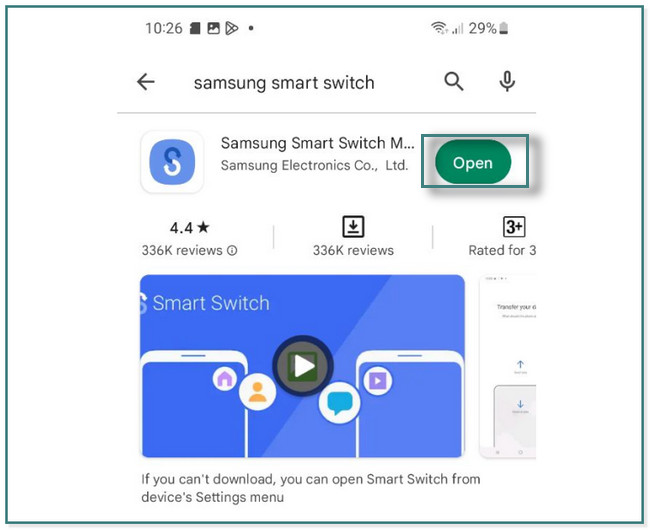
Passo 2O aplicativo mostrará a ação que você fará. Seria melhor tocar no ENVIAR botão na parte superior do telefone. Mas no seu tablet Samsung, você precisa clicar no botão receber.
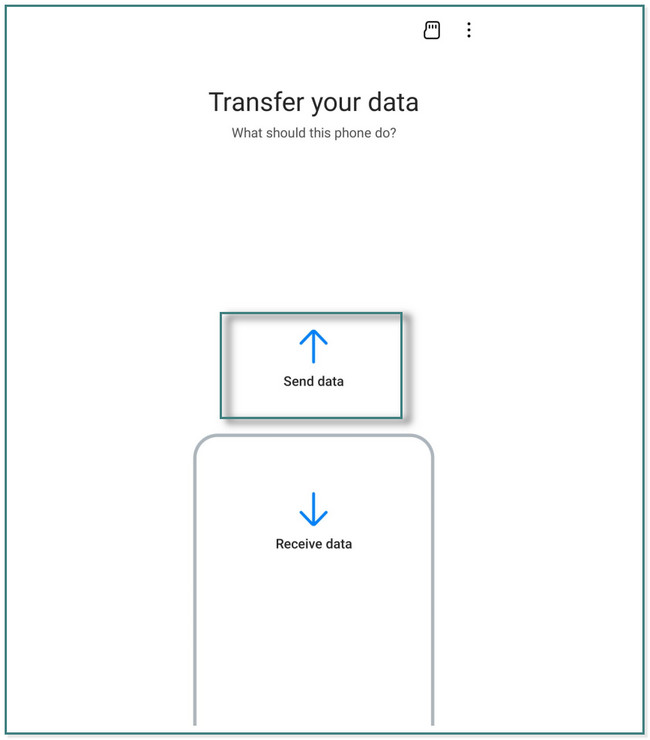
Passo 3O Samsung Smart Switch perguntará como você deseja se conectar ao tablet. você pode escolher o Cabo or Sem Fios modo. Depois disso, ele mostrará instruções para conectar seu telefone sem fio ao tablet ou usando um cabo. Mais tarde, uma vez conectados, você verá os arquivos disponíveis. Você só precisa selecionar os arquivos que deseja transferir em seu tablet. Em seu tablet, toque no OK botão para receber os arquivos. Toque em Pronto botão uma vez que o processo é feito.
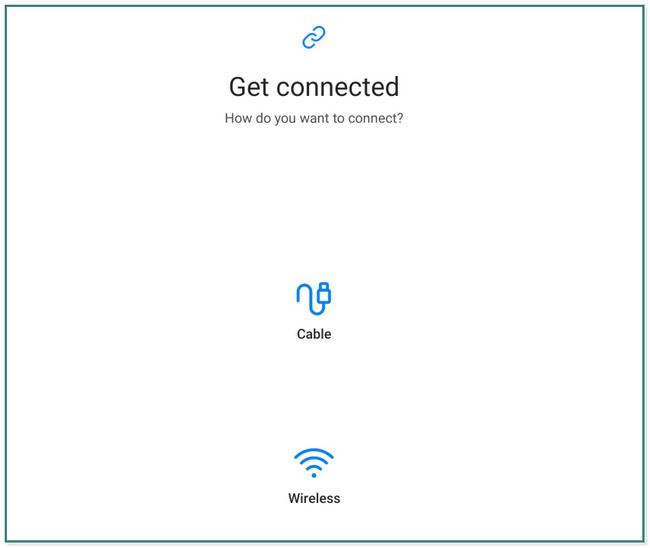
Parte 5. Perguntas frequentes sobre como sincronizar telefones Samsung com tablets Samsung
1. Por que meu telefone Samsung não sincroniza com meu tablet Samsung?
Uma das principais razões pelas quais o telefone Samsung não está sincronizando com o tablet Samsung é devido a uma conexão de internet estável. Além disso, a conta no telefone e no tablet não corresponder também causará esse problema. Você precisa considerar e verificar essas duas causas.
2. O que devo fazer se meu Smart Switch travar?
Você pode desinstalar e reinstalar o aplicativo. Além disso, você pode limpar o cache do aplicativo nas configurações do seu telefone ou tablet.
Transferir dados do iPhone, Android, iOS, computador para qualquer lugar sem perda.
- Mover arquivos entre iPhone, iPad, iPod touch e Android.
- Importe arquivos do iOS para o iOS ou do Android para o Android.
- Mover arquivos do iPhone / iPad / iPod / Android para o computador.
- Salvar arquivos do computador para iPhone / iPad / iPod / Android.
A sincronização de dados é fácil com a ajuda de FoneLab HyperTrans e outros métodos deste post. O que você está esperando? Baixe e experimente agora!
